محتوا
- روش 1: حالت سازگاری را فعال کنید
- روش 2: آنتی ویروس و فایروال را غیرفعال کنید
- روش 3: اجزای از دست رفته را نصب کنید
- روش 4: درایورهای آداپتور گرافیکی خود را به روز کنید
- روش 5: Steam Overlay در بازی را غیرفعال کنید
- روش 6: PhysX را نصب کنید
- روش 7: حذف فایل videoconfig
- روش 8: ویرایش فایل تنظیمات گرافیکی
- پرسش و پاسخ
Mafia 2 به ترتیب مدت ها قبل از انتشار سیستم عامل ویندوز 10 منتشر شد ، در بهینه سازی این برنامه برای مونتاژ جدید مشکلاتی وجود داشت. گاهی اوقات هنگام تلاش برای راه اندازی خود بازی روی رایانه ای که آخرین نسخه ویندوز را اجرا می کند ، این امر به مشکلاتی منجر می شود. روش های مختلفی وجود دارد که به شما امکان می دهد با این مشکل کنار بیایید ، اما کاربر باید از طریق جستجوی یک روش مناسب ، با ساده ترین و موثرترین گزینه جستجو کند.
روش 1: حالت سازگاری را فعال کنید
در شرایط خاص ، نصب سازگاری با ویندوز 7 به شما کمک می کند تا با مشکل راه اندازی مقابله کنید ، که زمان زیادی نمی برد ، بنابراین ما به شما توصیه می کنیم که این روش را به عنوان اولین روش در نظر بگیرید. شما فقط باید میانبر یا فایل اجرایی برنامه را پیدا کرده و این مراحل را دنبال کنید.
- روی فایل RMB پیدا شده کلیک کنید و انتخاب کنید "خواص".
- در منوی باز شده ، به بخش بروید "سازگاری".
- کادر اینجا را علامت بزنید "برنامه را در حالت سازگاری برای:.
- لیست پاپ آپ فعال می شود که در آن گزینه ای را انتخاب کنید ویندوز 7.
- برای بررسی عدم کارکرد حالت استاندارد سازگاری ، می توانید به پارامترهای جداگانه برگردید.
- علاوه بر این ، اگر پیکربندی دستی کمکی به شما نمی کند ، توصیه می کنیم راه حل عیب یابی سازگاری را اجرا کنید. در این شرایط ، سیستم باید خود پیکربندی راه اندازی مناسب را انتخاب کند.
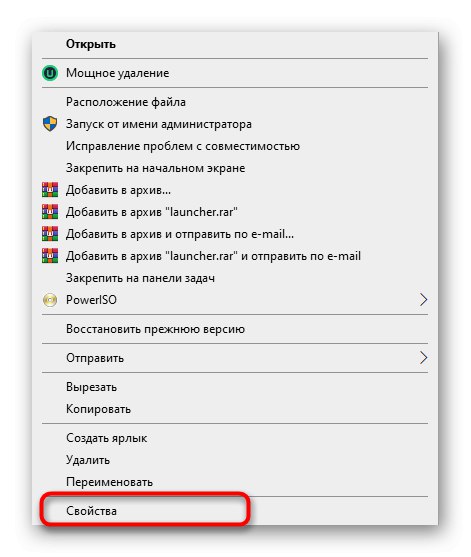
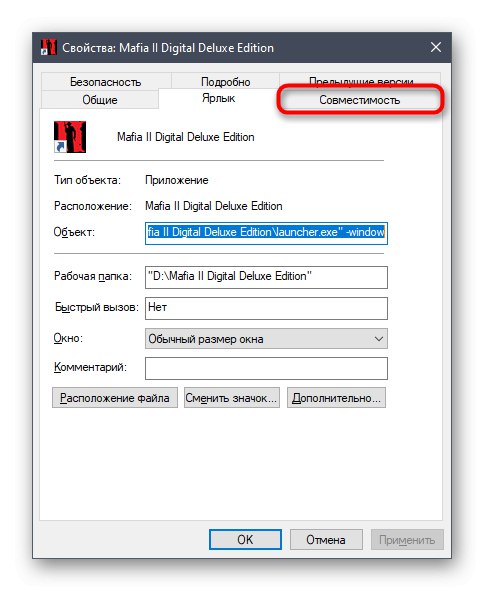
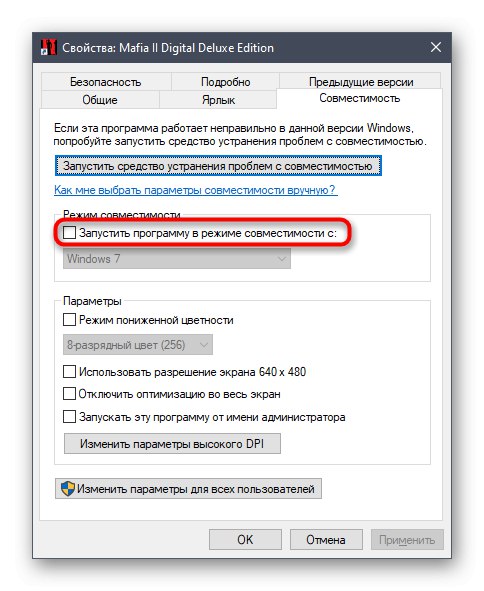

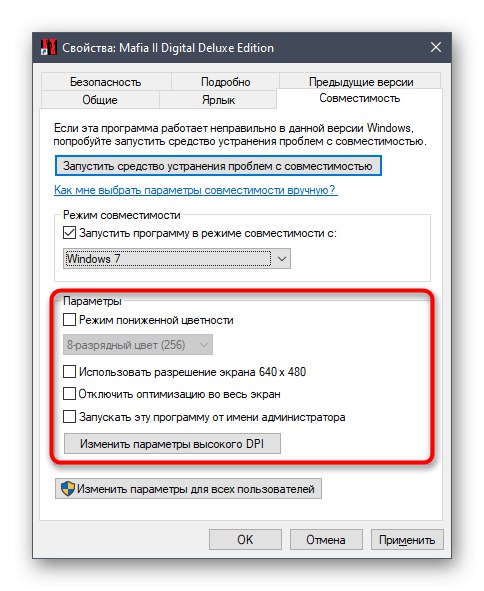
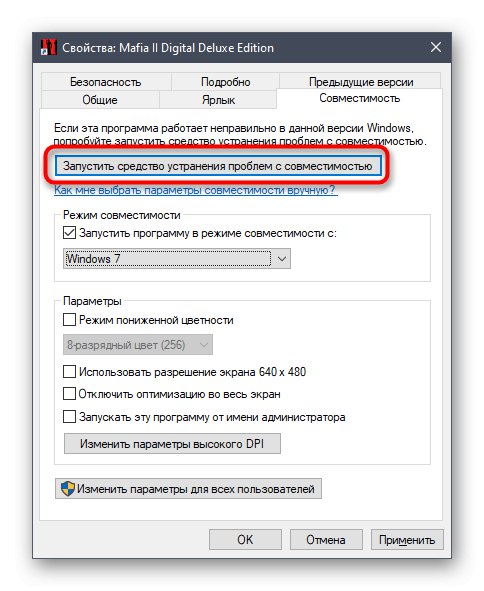
اگر اثبات شد که این روش م ،ثر است ، تنظیماتی را که تغییر داده اید ذخیره کرده و به مرورگر حالت سازگاری بپردازید. این پارامترها به هیچ وجه نمی توانند روی پاسخ ماوس ، صفحه کلید یا سایر جنبه های بازی تأثیر بگذارند ، بنابراین ناراحتی خاصی نخواهید داشت.
روش 2: آنتی ویروس و فایروال را غیرفعال کنید
ما به شما توصیه می کنیم برای آن دسته از کاربرانی که Mafia 2 را از منابع غیر رسمی بارگیری کردند ، به این روش توجه ویژه داشته باشید. این احتمال وجود دارد که فایروال و آنتی ویروس نصب شده در سیستم عامل هنگام تلاش برای شروع روند را مسدود کند ، این امر با سو susp ظن تهدید به شکل ویروس یا به سادگی یک نرم افزار از یک منبع غیرقابل اعتماد همراه است. برای بررسی این عامل ، بهتر است به طور موقت محافظت ذکر شده را همانطور که در دستورالعمل های دیگر در وب سایت ما نشان داده شده است ، با استفاده از پیوندهای زیر غیرفعال کنید.
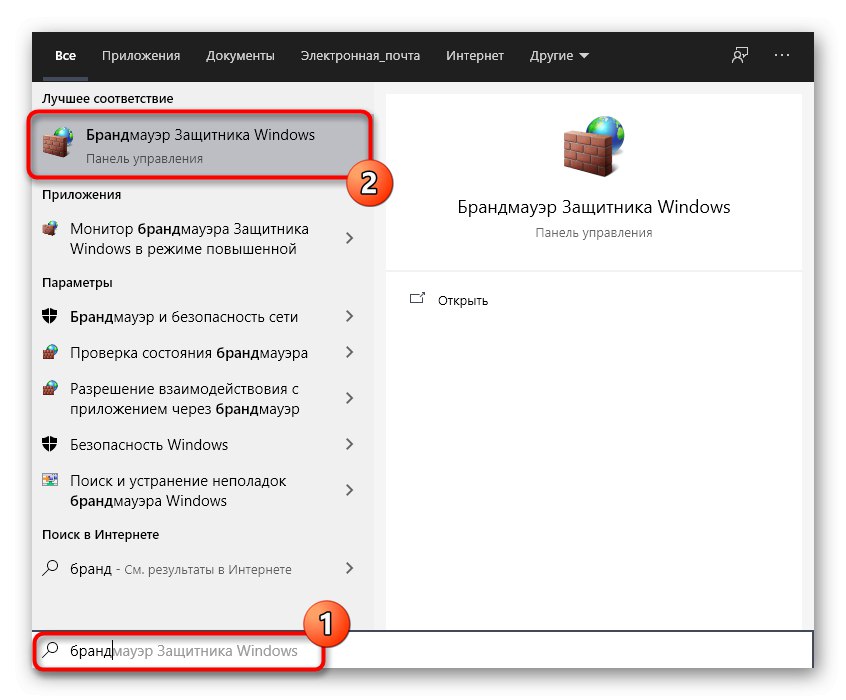
جزئیات بیشتر:
فایروال را در ویندوز 10 غیرفعال کنید
آنتی ویروس را غیرفعال کنید
اگر فایروال و آنتی ویروس را خاموش کنید ، که در نهایت به عملکرد طبیعی بازی منجر شد ، می توانید این قطعات را در همان حالت بگذارید ، اما این بسیار نامطلوب است. بهتر است Mafia 2 را به موارد استثنایی این محافظت ها اضافه کنید. برای رفتن به راهنمای نحوه انجام این کار در آنتی ویروس های محبوب و فایروال استاندارد Windows 10 ، روی عناوین زیر کلیک کنید.
جزئیات بیشتر:
برنامه را به موارد استثنا در فایروال ویندوز 10 اضافه کنید
افزودن برنامه به موارد استثنای آنتی ویروس
روش 3: اجزای از دست رفته را نصب کنید
کاربرانی که اغلب برنامه های مختلف را روی رایانه اجرا می کنند می دانند که تقریباً همه آنها به لطف کتابخانه های اضافی که هنگام نصب برنامه یا پس از افزودن دستی بارگیری می شوند ، به درستی کار می کنند. فقدان هر پرونده موجود در چنین کتابخانه هایی ، ممکن است بر عملکرد صحیح بازی تأثیر بگذارد ، همانطور که پرونده ای که امروز در نظر داریم. بنابراین ، باید در به روزرسانی م componentلفه ها بررسی کنید و در صورت لزوم آنها را از سایت های رسمی بارگیری کنید.
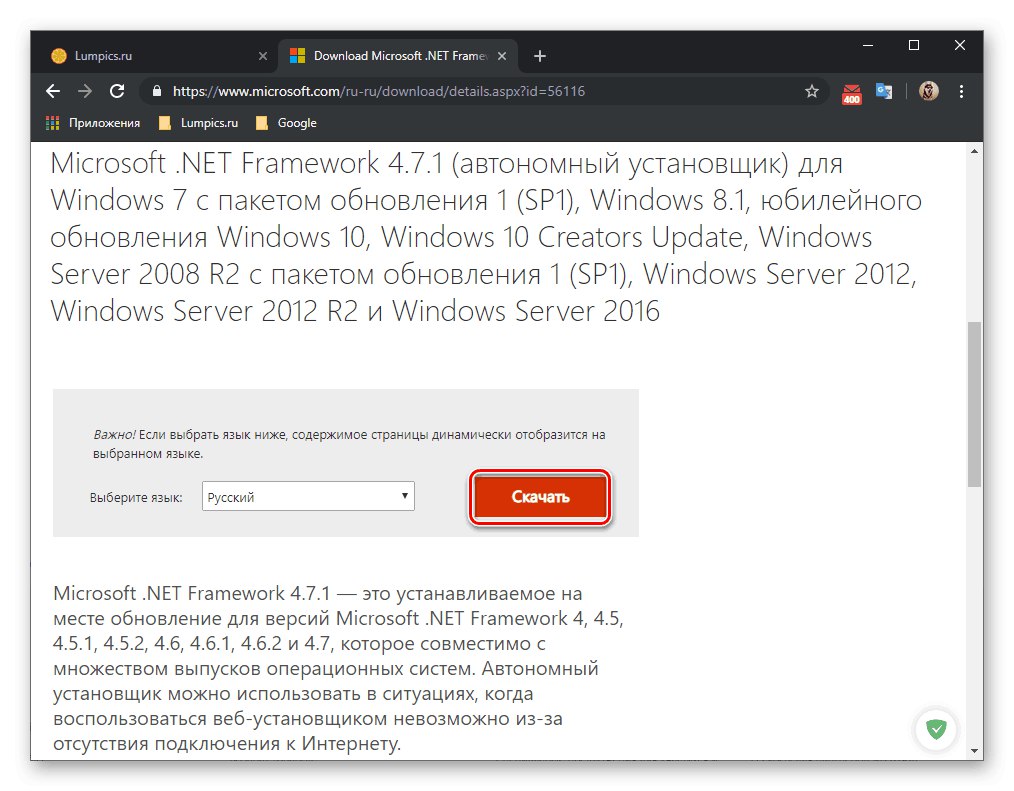
/
جزئیات بیشتر: نحوه به روزرسانی .NET Framework
ما به طور جداگانه کتابخانه ها را ذکر خواهیم کرد DirectX... آنها قبلاً روی ویندوز 10 نصب شده اند ، بنابراین نیازی به بارگیری آنها نیست. با این حال ، برخی از خرابی های سیستم یا اقدامات کاربر می تواند منجر به مشکلاتی در پرونده های این ملفه شود.در چنین مواردی ، باید آن را دوباره نصب کنید یا عناصر از دست رفته را اضافه کنید. با کلیک روی پیوند زیر می توانید این روند را مطالعه کنید ، اما توصیه می شود فقط در شرایطی که هیچ یک از روش های مقاله امروز نتیجه مطلوبی را به همراه نداشته باشد ، آن را پیاده کنید بنابراین ، ابتدا وارد عمل شوید تا با گزینه های دیگر آشنا شوید و در صورت لزوم به گزینه فعلی برگردید.
جزئیات بیشتر: نحوه نصب و اضافه کردن اجزای DirectX گمشده در ویندوز 10
روش 4: درایورهای آداپتور گرافیکی خود را به روز کنید
روش بعدی نیز مربوط به به روزرسانی اجزای مهم است ، اما مربوط به آداپتور گرافیکی است. واقعیت این است که Mafia 2 به خصوص در مورد اجزای NVIDIA بسیار به نرم افزار کارت گرافیک وابسته است. این شما را مجبور می کند که با بررسی منظم به روزرسانی ها ، آن را همیشه به روز نگه دارید. اگر مطمئن نیستید از جدیدترین درایور استفاده می کنید ، آن را مطابق دستورالعمل زیر به روز کنید.
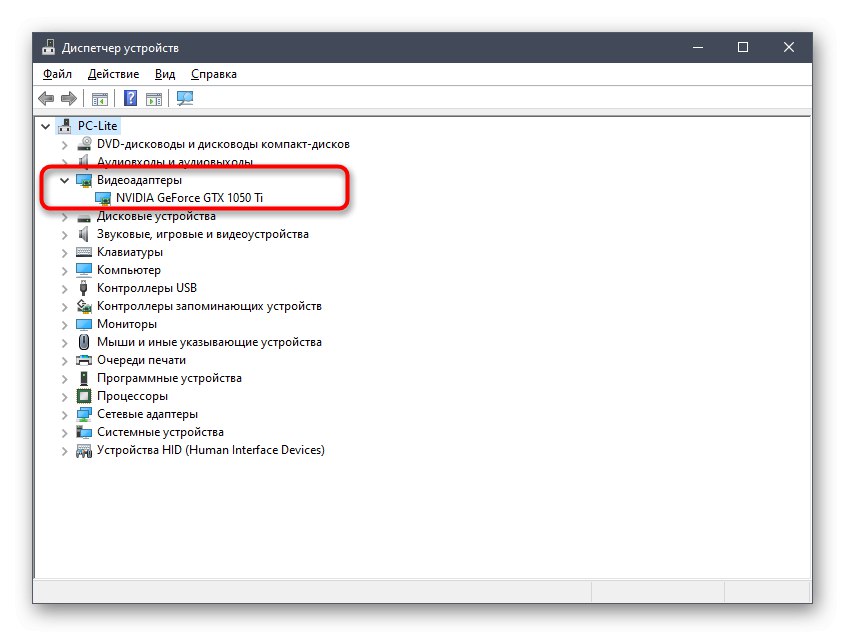
جزئیات بیشتر: راه های بروزرسانی درایورهای کارت گرافیک در ویندوز 10
روش 5: Steam Overlay در بازی را غیرفعال کنید
همانطور که قبلاً نیز متوجه شده اید ، این گزینه فقط برای کاربرانی که بازی مورد نظر را در سایت خریداری کرده اند مناسب است بخار... ممکن است در شرایطی که همپوشانی درون بازی فعال است ، راه اندازی آنها دشوار باشد. گاهی اوقات با برنامه در تضاد است ، بنابراین توصیه می شود آن را غیرفعال کنید ، که به این ترتیب اتفاق می افتد:
- Steam را باز کنید و به آن بروید "کتابخانه".
- در اینجا در لیست ، Mafia 2 را پیدا کنید ، بر روی خط RMB کلیک کنید و در منوی ظاهر شده ، را انتخاب کنید "خواص".
- در برگه General ، علامت کادر را بردارید "فعال کردن همپوشانی بخار در بازی" و تغییرات خود را اعمال کنید.
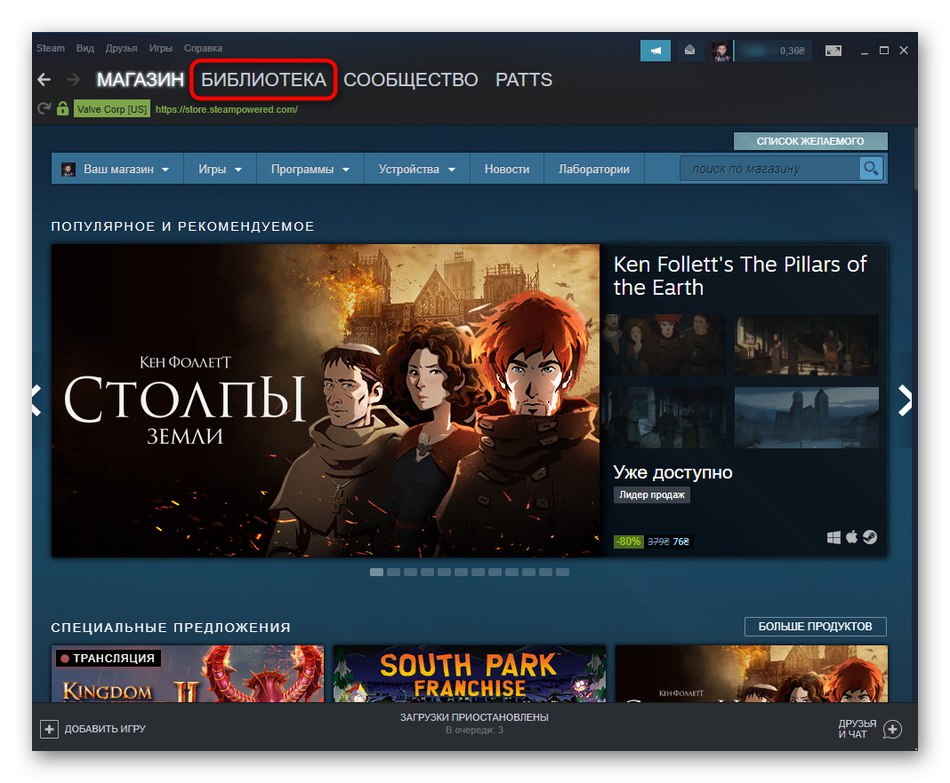
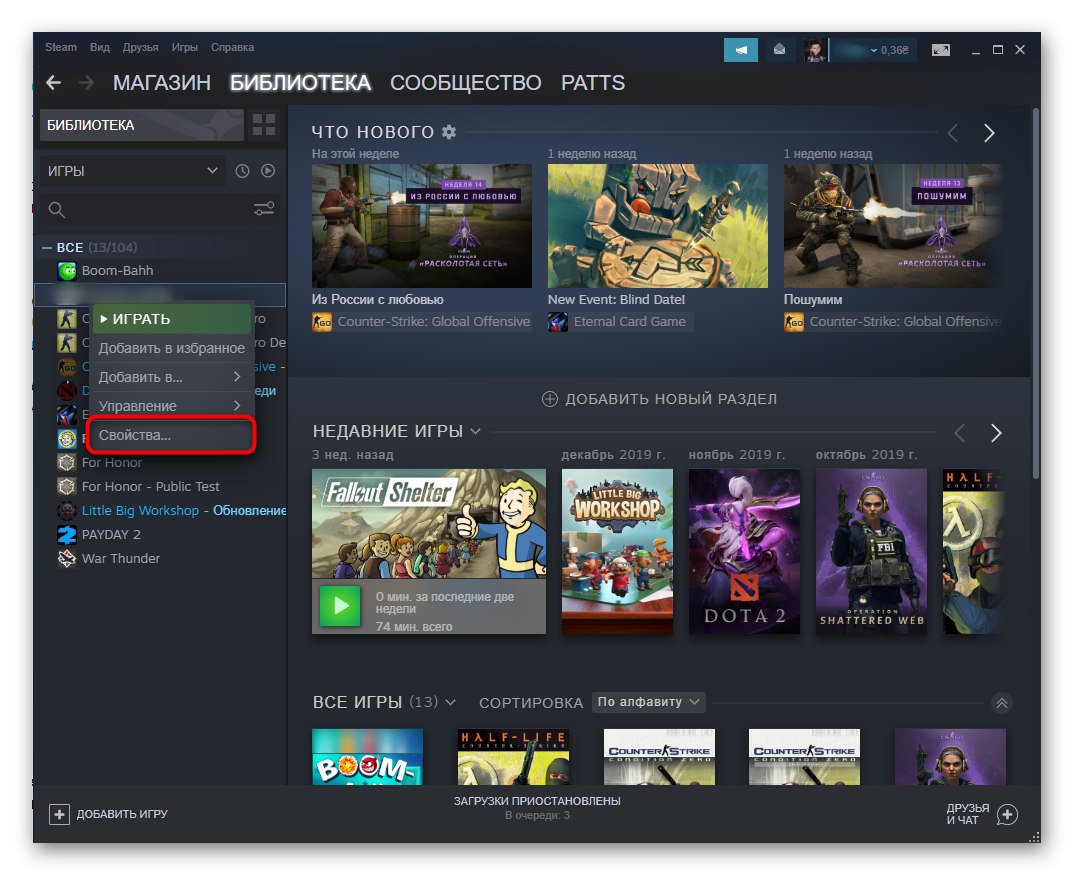

پس از آن ، فقط بررسی بازی با راه اندازی آن باقی مانده است. اگر با این گزینه خطا برطرف نشود ، می توانید با علامت زدن مورد غیرفعال شده قبلی ، پوشش Steam را در هر زمان بازگردانید.
روش 6: PhysX را نصب کنید
پیش از این ما قبلاً در مورد نرم افزار کارت های ویدیویی صحبت کردیم و به NVIDIA اشاره کردیم. واقعیت این است که Mafia 2 با اجزای سازنده این محصول با استفاده از م anلفه دیگری به نام PhysX عمل می كند. عدم وجود نسخه صحیح آن در سیستم می تواند منجر به بروز مشکلاتی در عملکرد بازی شود. برای نصب این نسخه ، حتی لازم نیست یک فایل جداگانه بارگیری کنید ، زیرا توسعه دهندگان از قبل نصب کننده را در ریشه بازی قرار داده اند.
- مسیری را که بازی در آن قرار دارد دنبال کنید تا به ریشه دایرکتوری بروید.
- پوشه را در آنجا پیدا کنید "سوم" و به آن بروید.
- فایل اجرایی PhysX را در آنجا پیدا کنید و با دکمه سمت چپ ماوس روی آن دوبار کلیک کنید تا راه اندازی شود.
- شرایط توافق نامه مجوز را تأیید کرده و دستورالعمل های نصب موفقیت آمیز را دنبال کنید.
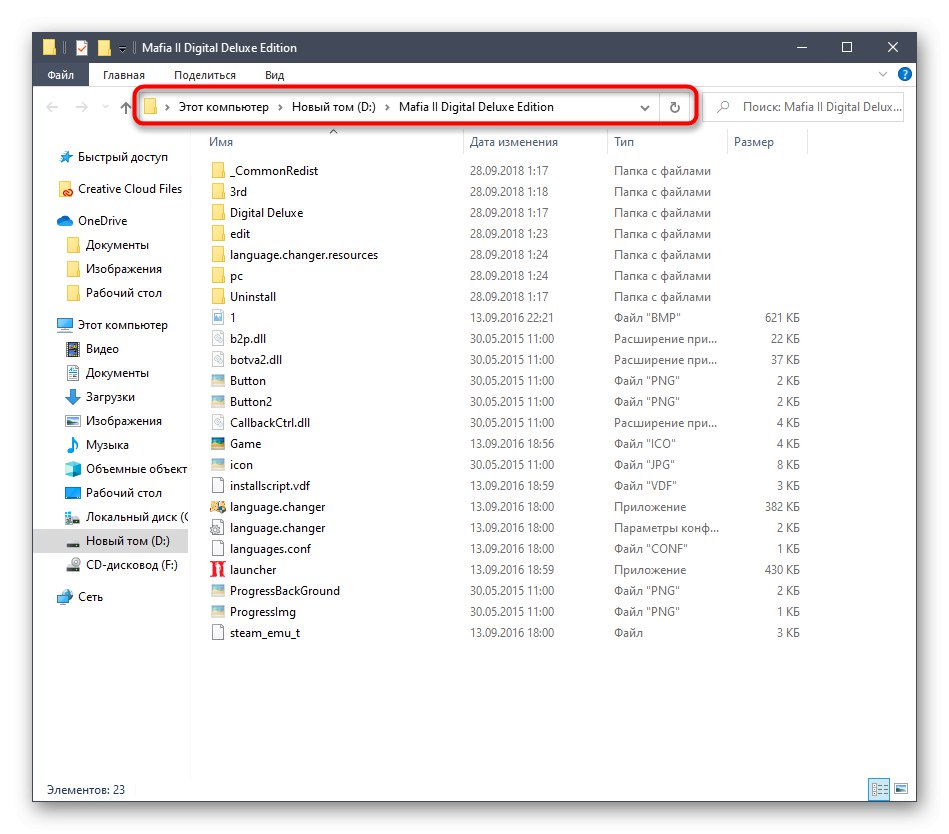
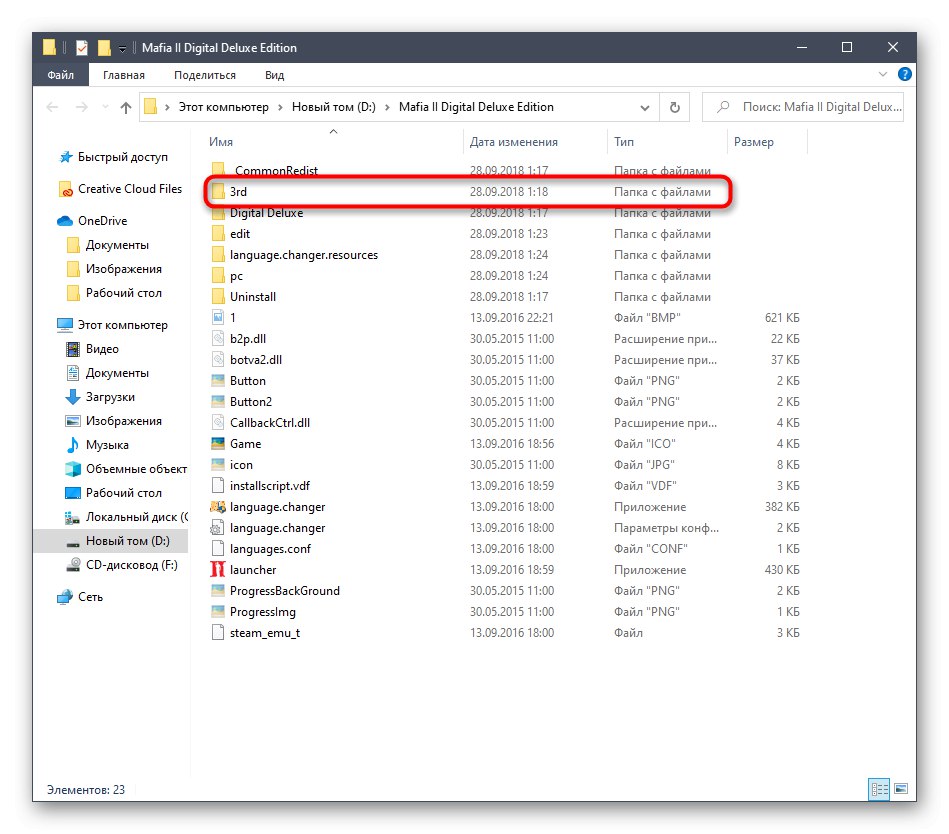
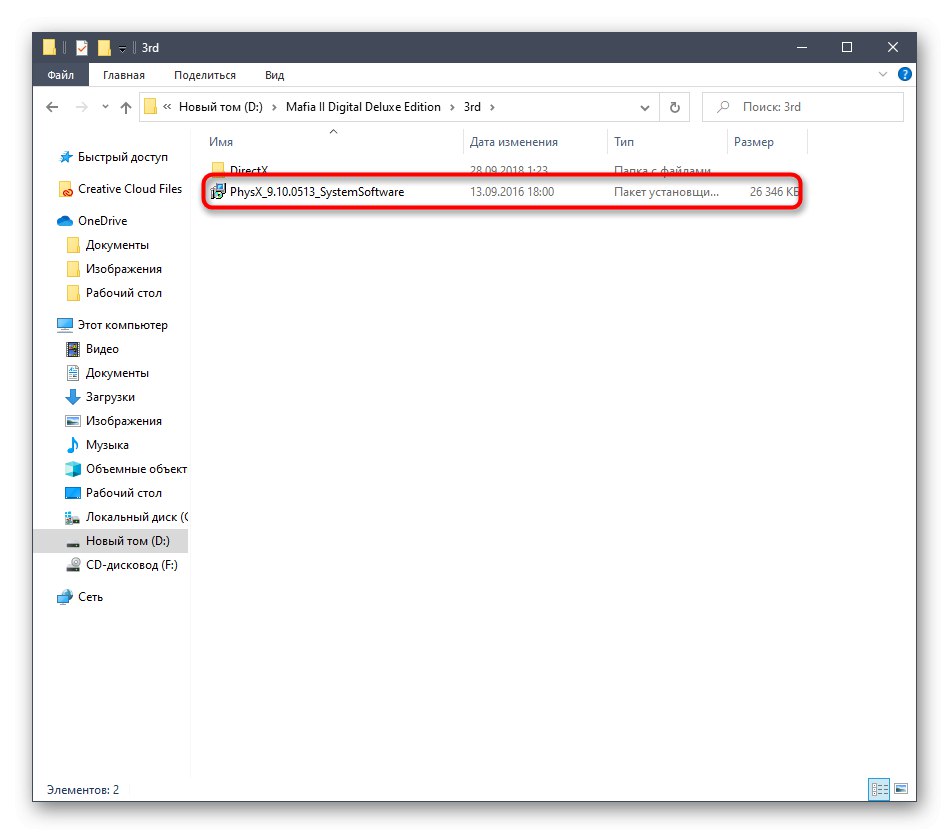
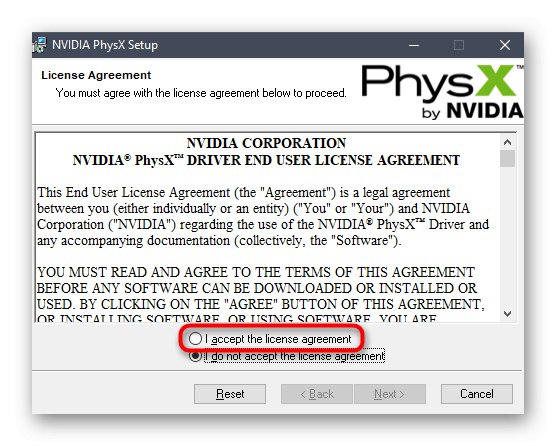
پس از اتمام نصب ، توصیه می شود رایانه را مجدداً راه اندازی کنید تا کلیه تغییرات اعمال شود. پس از آن ، به آزمایش مستقیم Mafia 2 بروید تا اثربخشی روش در نظر گرفته شده را آزمایش کنید.
روش 7: حذف فایل videoconfig
اولین بار که بازی را شروع می کنید ، یک پرونده جداگانه در پوشه ذخیره کاربر ایجاد می شود که وظیفه تنظیمات گرافیکی برنامه را بر عهده دارد. اگر به دلایلی هنگام ایجاد آن خطاهایی وجود داشته باشد ، Mafia 2 به سادگی شروع نمی شود. شما می توانید این روش را فقط با حذف خود فایل و راه اندازی مجدد بازی بررسی کنید تا خود شی بدون خطا دوباره ساخته شود.
- برای این کار ابتدا مسیر را طی کنید
C: کاربران USER_NAMEAppDataLocal2K GamesMafia II. - در ریشه این فهرست ، فهرستها را پیدا کنید "ذخیره می کند".
- در آن ، روی پرونده کلیک راست کنید "Videoconfig" برای تماس با منوی زمینه
- گزینه را انتخاب کنید "حذف"برای انتقال این مورد به سطل زباله.
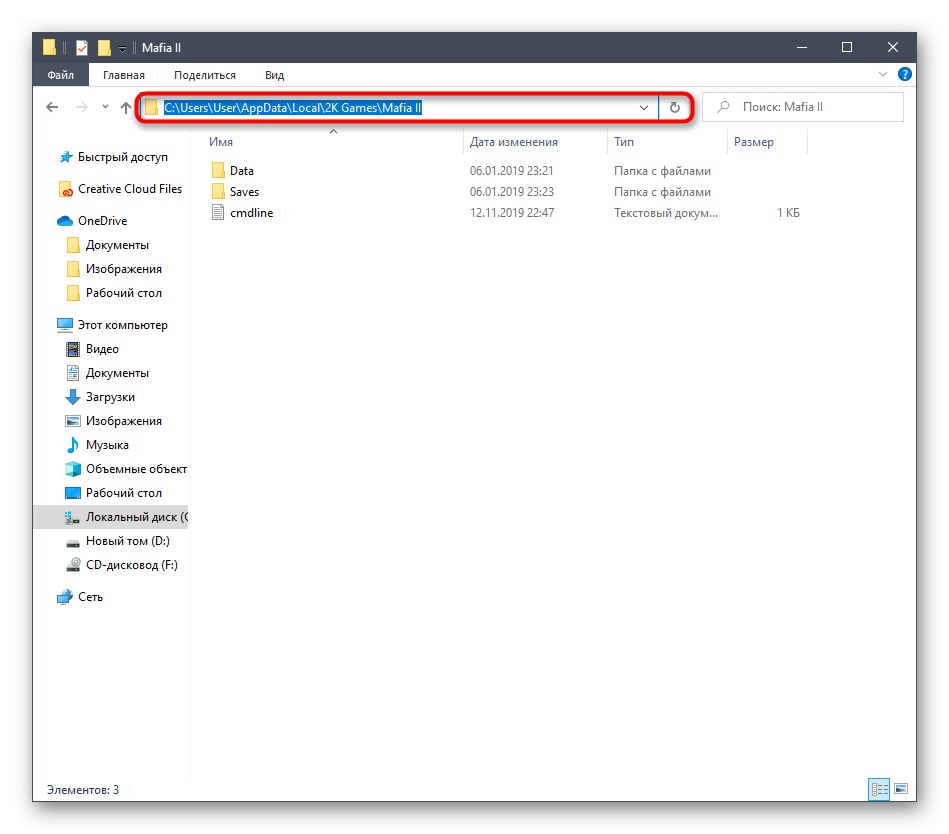
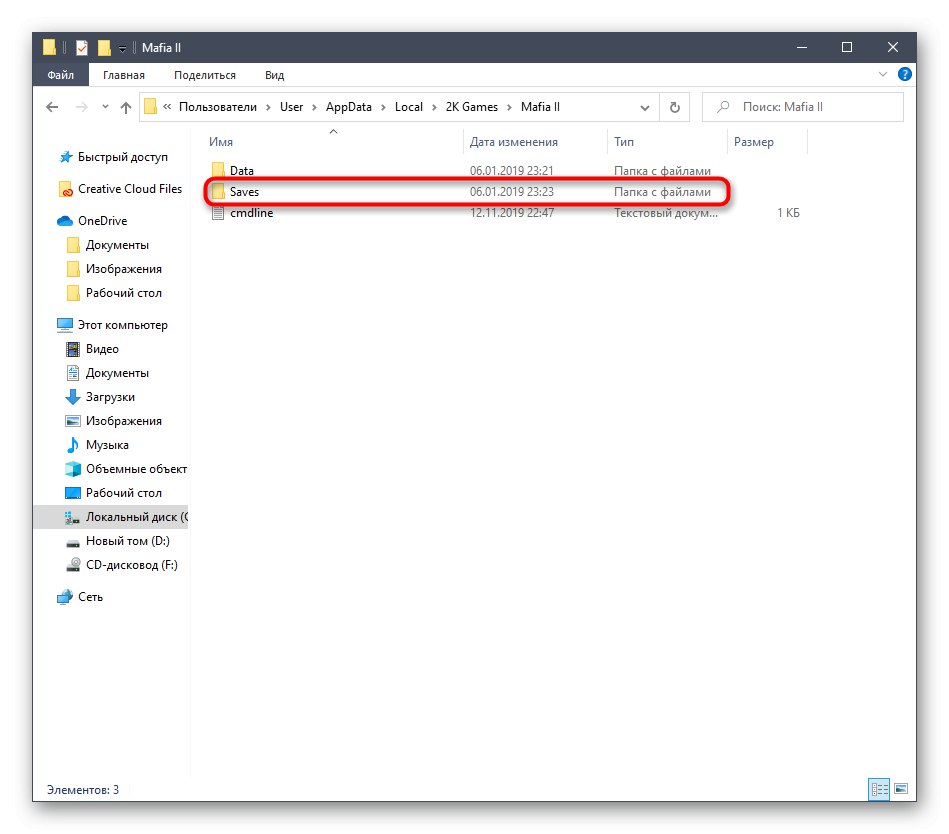
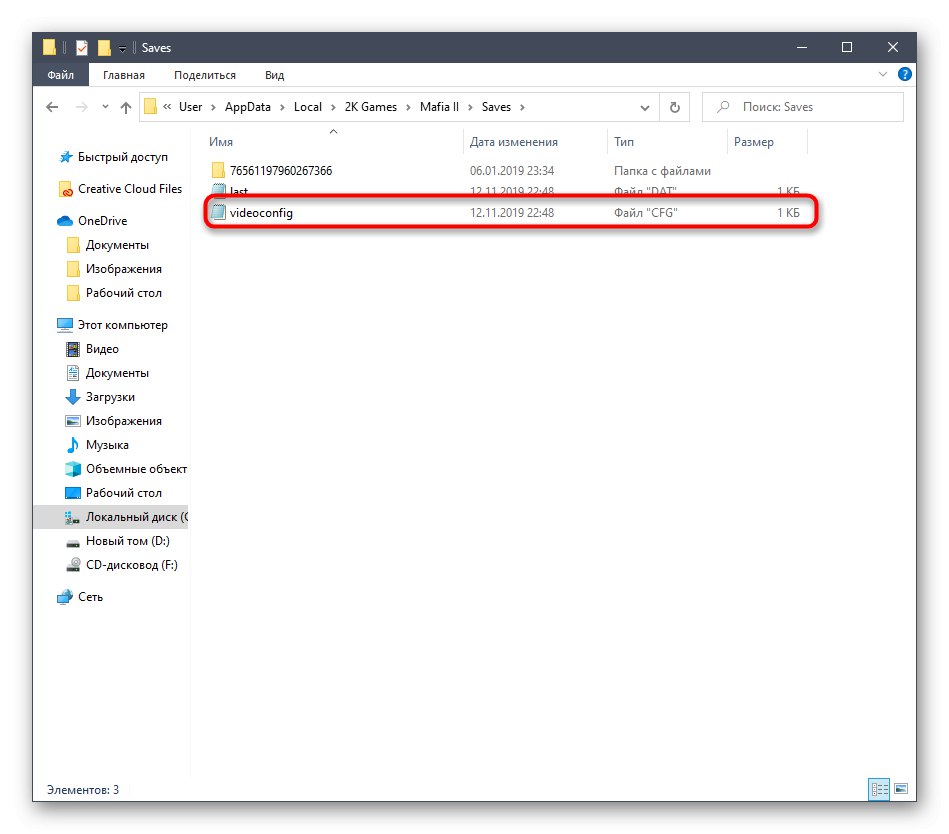
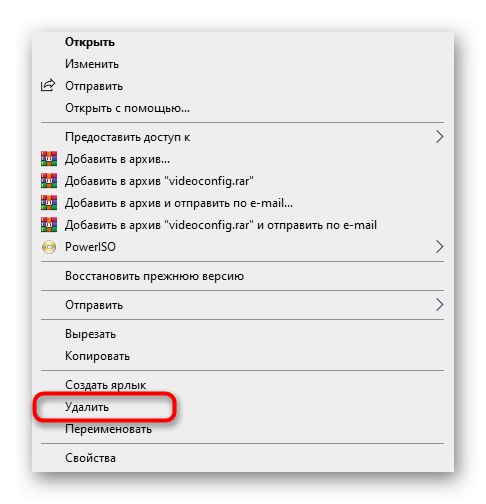
پس از آن ، بازی را شروع کنید ، که قبلا در مورد آن صحبت کردیم.
روش 8: ویرایش فایل تنظیمات گرافیکی
ما موضوع حذف فایل پیکربندی با تنظیمات گرافیکی را برای ایجاد مجدد آن بدون خطا لمس کردیم. اگر این کمکی نکرد ، می توانید با تغییر پارامترهای گرافیکی از طریق هر ویرایشگر متن ، این شی را ویرایش کنید. این کار حداکثر چند دقیقه طول خواهد کشید.
- دوباره مسیر را دنبال کنید
C: کاربران USER_NAMEAppDataLocal2K GamesMafia IISaves. - همان پرونده را آنجا پیدا کنید "Videoconfig" و آن را از طریق Notepad استاندارد یا هر ویرایشگر متن دیگر باز کنید.
- در آن محتویات اعداد را مشاهده خواهید کرد. لازم است همه را با صفر جایگزین کنید.
- نمونه ای از چنین تغییری را می توانید در تصویر زیر مشاهده کنید.
- پس از آن ، سند را از طریق فهرست ذخیره کنید "فایل" یا با نگه داشتن ترکیب Ctrl + S.
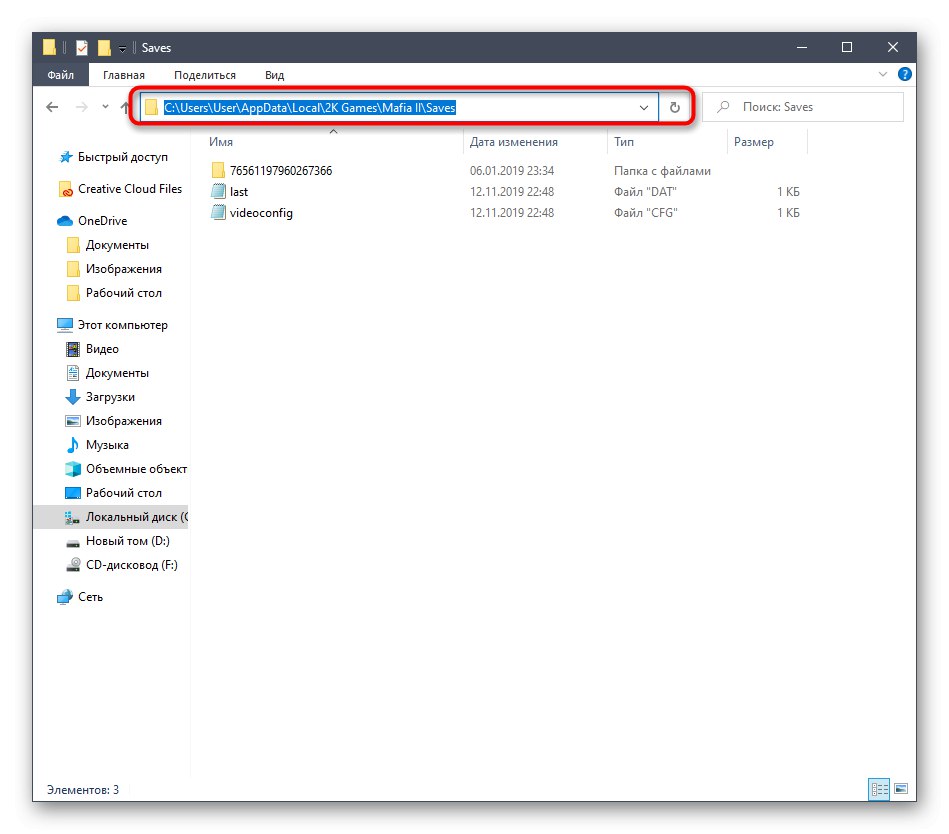
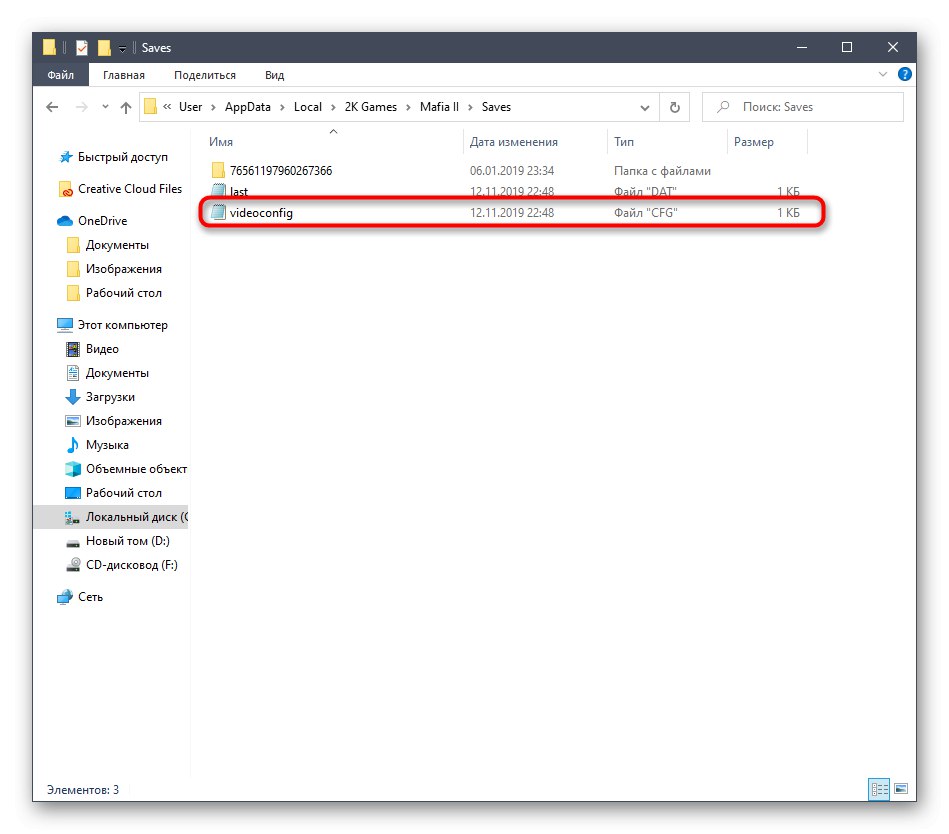
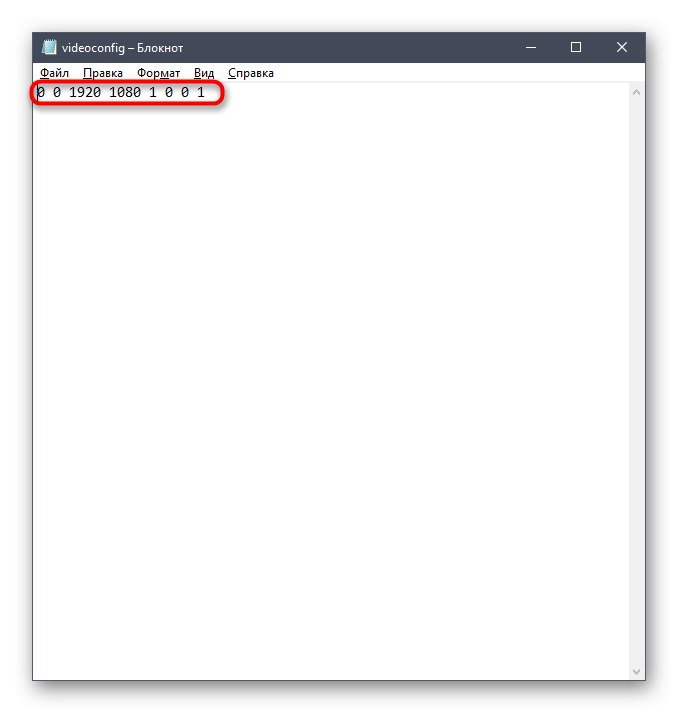
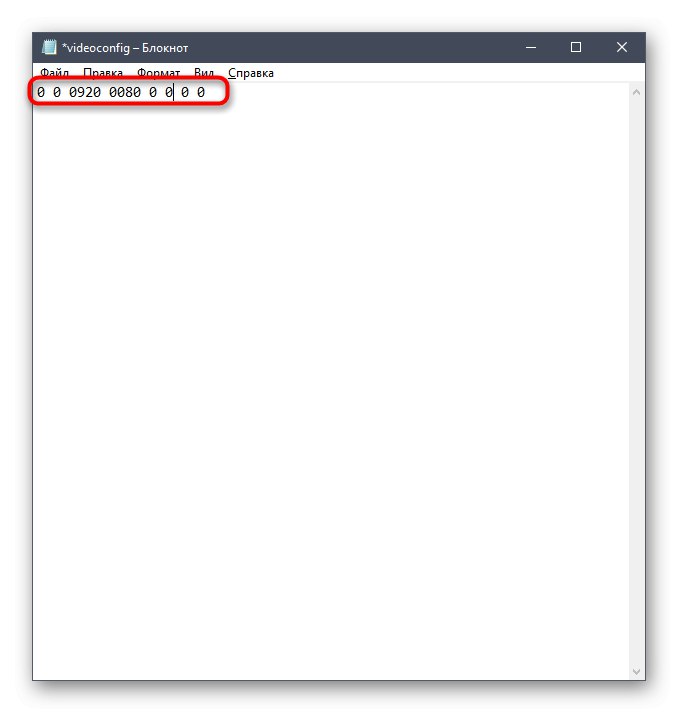
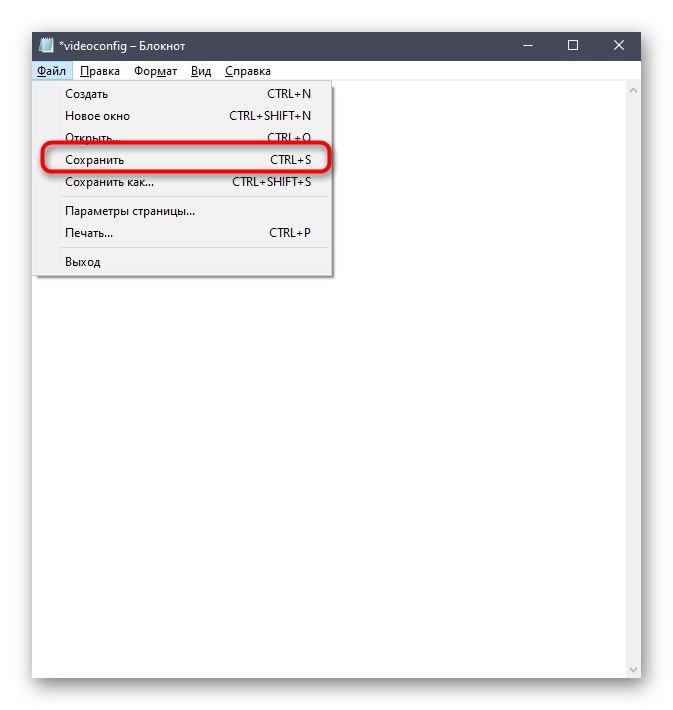
اینها همه راه هایی برای کارکردن Mafia 2 در ویندوز 10 بود. ما توصیه می کنیم هرکدام را به نوبت اجرا کنید تا سریع مورد مناسب را پیدا کنید. علاوه بر این ، ما یادداشت می کنیم که اگر هیچ یک از موارد فوق در راه اندازی بازی سهمی نداشته باشد ، می توانید به سادگی برنامه را دوباره نصب کنید ، قبلا آنتی ویروس را غیرفعال کرده اید.